Restaurer les paramètres par défaut
MuseScore peut revenir aux préréglages intégrés standard ou aux "Paramètres par défaut". Cela peut être nécessaire si vos paramètres sont corrompus.
Avertissement : Le retour aux paramètres par défaut supprime toutes les modifications que vous avez apportées aux préférences, aux palettes, et aux paramètres de fenêtre.
Ce n'est pas une procédure couramment nécessaire; consultez d'abord les forums, car il existe peut-être un moyen de résoudre votre problème sans tout réinitialiser.
À partir de la barre de menus
Si MuseScore démarre toujours, il est possible de restaurer les paramètres par défaut à partir de la barre de menus de MuseScore.
Aller dans la barre de menus à Aide→ Restaurer les paramètres par défaut. Un message d’avertissement apparaîtra :
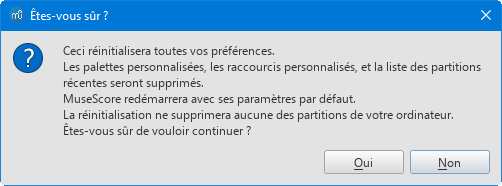
Cliquer sur Oui, réinitialisera les paramètres comme ils étaient à l’installation du programme, et MuseScore redémarrera immédiatement.
Non annulera la procédure.
Cliquer sur Non annulera la réinitialisation sans rien modifier.
À partir de la ligne de commande
Si MuseScore ne démarre pas, vous devez lancer la procédure à partir de la ligne de commande.
Instructions pour Windows
- Si MuseScore est ouvert, vous devez d'abord le fermer (Fichier→Quitter)
- Tapez ⊞ Win+R pour ouvrir la boîte de dialogue Exécuter. Sinon, cliquer sur l’icône du menu "Démarrer" à l'aide de votre souris, aller à "Système Windows", et cliquer sur "Exécuter".
- Cliquer sur Parcourir...
- Recherchez MuseScore3.exe sur votre ordinateur. L'emplacement peut varier en fonction de votre installation, mais c'est probablement "Poste de travail" ou "Ce PC" → Disque local → Programmes → MuseScore 3 → bin → MuseScore3.exe
-
Cliquer sur Ouvrir pour quitter la fenêtre Parcourir et revenir à celle de Exécuter.
C:\Program Files\MuseScore 3\bin\MuseScore3.exe(en fait%ProgramFiles%\MuseScore 3\bin\MuseScore3.exe)Pour la version 32 bits de MuseScore sur une version 64 bits de Windows, l'emplacement est :
C:\Program Files (x86)\MuseScore 3\bin\MuseScore3.exe(en fait%ProgramFiles(x86)%\MuseScore 3\bin\MuseScore3.exe)Pour la version Windows Store (Windows 10), le programme est caché, faites une recherche dans l'Explorateur Windows.
-
Cliquez après le guillemet US (") et ajoutez un espace suivi d'un tiret et d'un F majuscule : -F
- Cliquer sur OK
Après quelques secondes, MuseScore redémarre et tous les paramètres sont réinitialisés à leurs "valeurs par défaut".
Pour les utilisateurs expérimentés, le fichier de préférences principal se trouve à l'emplacement suivant :
C:\Users\[Nom de la session de l’utilisateur]\AppData\Roaming\MuseScore\MuseScore3.ini
(en fait%APPDATA%\MuseScore\MuseScore3.ini)
Les autres préférences (palettes, session, raccourcis, espaces de travail...) sont dans :
C:\Users\[Nom de la session de l’utilisateur]\AppData\Local\MuseScore\MuseScore3\(en fait%LOCALAPPDATA%\MuseScore\MuseScore3\)
Pour la version Windows Store (Windows 10), ces fichiers sont cachés, faites une recherche dans l'Explorateur Windows.
Instructions pour MacOS
- Si MuseScore est ouvert, vous devez d'abord le fermer (MuseScore→Quitter)
- Ouvrez le Terminal (dans Applications / Utilitaires, ou par la recherche Spotlight) et une fenêtre de session devrait apparaître.
-
Tapez (ou copiez / collez) la commande suivante dans le terminal (incluez le '/' devant) :
/Applications/MuseScore\ 3.app/Contents/MacOS/mscore -F
Cela réinitialise toutes les préférences aux paramètres par défaut et lance immédiatement MuseScore. Notez que vous ne pouvez pas quitter le Terminal sans quitter MuseScore. Vous pouvez quitter MuseScore en toute sécurité, fermer le terminal, puis rouvrir MuseScore de la manière normale.
Pour les utilisateurs expérimentés, le fichier de préférences principal de MuseScore se trouve à ~/Library/Preferences/org.musescore.MuseScore3.plist. Souvent, la suppression de ce fichier n'a pas d'effet : macOS conserve une copie cachée du paramétrage dans une localisation cachée. La façon correcte pour effacer ce fichier est en lançant les commandes suivantes dans l'application Terminal app :
defaults delete org.musescore.MuseScore3
Les autres préférences (palettes, session, raccourcis, espaces de travail ...) sont dans ~/Library/Application\ Support/MuseScore/MuseScore3/. (Celles qui ne sont pas cachées par macOS.)
Instructions pour Linux
Ce qui suit s’applique à Ubuntu, et très probablement toutes les autres distributions Linux et systèmes d'exploitation de style UNIX.
- Si MuseScore est ouvert, vous devez d'abord le fermer (Fichier→Quitter)
-
Dans le menu principal d'Ubuntu, choisissez Applications→Accessoires→Terminal. Une fenêtre Terminal doit apparaître
Tapez (ou copiez / collez) la commande suivante dans terminal (Ctrl+Maj+V pour coller dans Terminal) :mscore -FOu, si vous utilisez la version AppImage, vous devez d'abord utiliser la commande
cdpour changer de répertoire où vous avez sauvegardé l'AppImage. Par exemple, si vous l'avez enregistré sur votre bureau (et qu'il n'y en a qu'un) :cd ~/Desktop ./MuseScore*.AppImage -F
Cela réinitialise toutes les préférences aux paramètres par défaut et lance immédiatement MuseScore.
Pour les utilisateurs experimentés, le fichier de préférences principal de MuseScore se trouve à ${XDG_CONFIG_HOME:-~/.config}/MuseScore/MuseScore3.ini.
Les autres préférences (palettes, session, raccourcis, espaces de travail…) sont dans ${XDG_DATA_HOME:-~/.local/share}/MuseScore/MuseScore3/.